
Съдържание
3D скицата 3D SketchUp има поне два начина да влезете с измерения. Първият е чрез въвеждане на измерението по време на чертежа, или веднага след завършване на дизайна на неговата форма. Вторият е използването на мишката заедно с инструмента за измерване. При първия подход можете да поставите цифрите на всяко устройство, например инчове, крака или метри. Единиците на втория подход ще бъдат в инчове, както диктува моделът.
инструкции
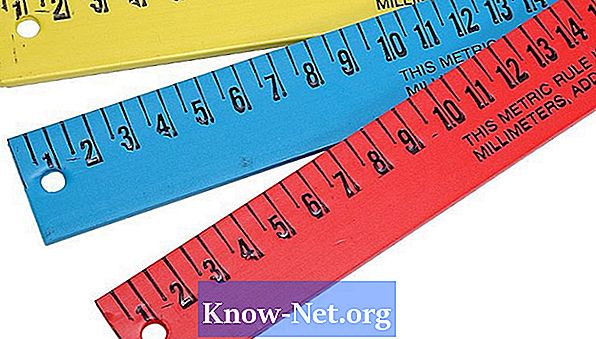
-
Отворете SketchUp и кликнете върху инструмента "Линия".
-
Плъзнете на кратко разстояние. Програмата показва текстов прозорец, показващ дължината на линията.
-
Въведете "12.2", за да удължите линията до 12.2 m.
-
Въведете "1", за да намалите линията до 1 метър. Можете да въведете с други единици за измерване, като например "cm" за сантиметри или "in" за инчове.
-
Натиснете "Enter", за да прекратите линията.
-
Кликнете върху инструмента "Правоъгълник" в кутията с инструменти и плъзнете в равнината, за да определите правоъгълник.
-
Кликнете, за да прекратите правоъгълника и въведете всяка двойка числа, разделени със запетая. Например, напишете "0.5", 1 ", за да укажете правоъгълник с размери 0,5х1 м. Също като линейния чертеж, можете да посочите различни съкращения за повече единици.
-
Кликнете върху инструмента "Кръг" и го плъзнете, като кликнете, за да прекратите кръга.
-
Въведете число като за другите фигури. Този номер указва на програмата радиуса на кръга, който трябва да бъде изтеглен.
Въведете размери
-
Отворете SketchUp и кликнете върху инструмента „Ractangle“ в кутията с инструменти.
-
Плъзнете самолета, за да формирате правоъгълник и кликнете, за да завършите формата.
-
Кликнете върху менюто „Инструменти“ и след това върху „Измерване“.
-
Кликнете върху края на единия край на правоъгълника, който сте начертали в стъпка 2 и след това щракнете върху другия край. Това указва на програмата, че искате инструментът Dimension да покаже дължината на избрания ръб. Тази дължина ще се появи над ръба.
-
Плъзнете мишката от правоъгълника. Измерението ще следва курсора. Това действие ви позволява да издърпате измереното от измервания обект, което е от съществено значение за по-чисти чертежи.
-
Кликнете, за да вземете измерението.
-
Натиснете интервал, за да вземете инструмента за избор, след което щракнете върху ръба на правоъгълник в съседство с този, който сте приложили инструмента "Dimension".
-
Кликнете върху инструмента „Премести“ и плъзнете избраната граница, за да го преместите. Етикетът на инструмента за измерване автоматично променя текущата измерена дължина на ръба. Това означава, че можете да въвеждате точни измервания, като използвате инструментите Move и Dimension.


